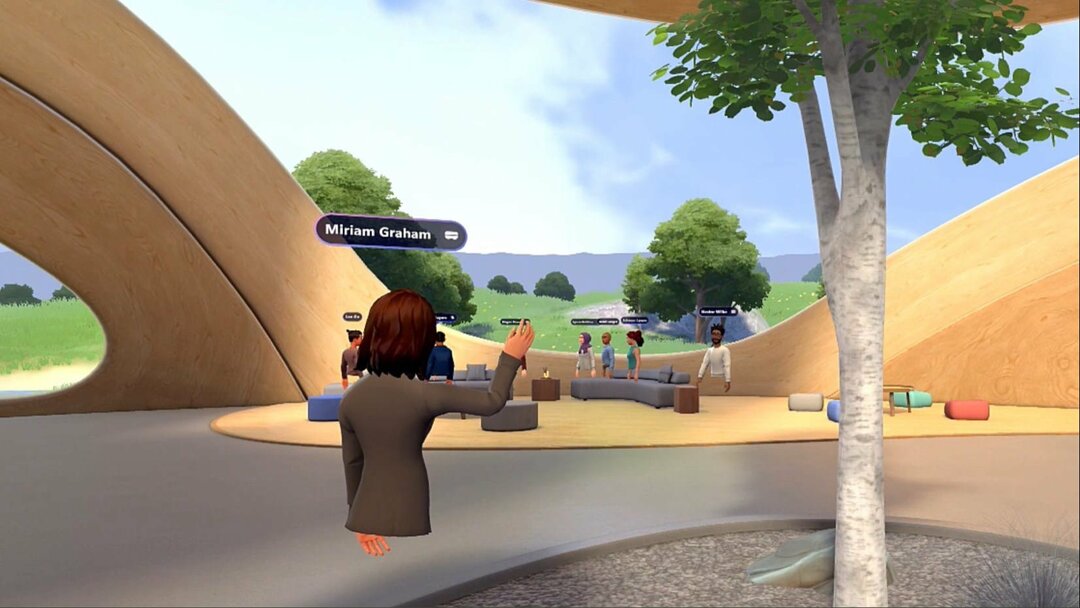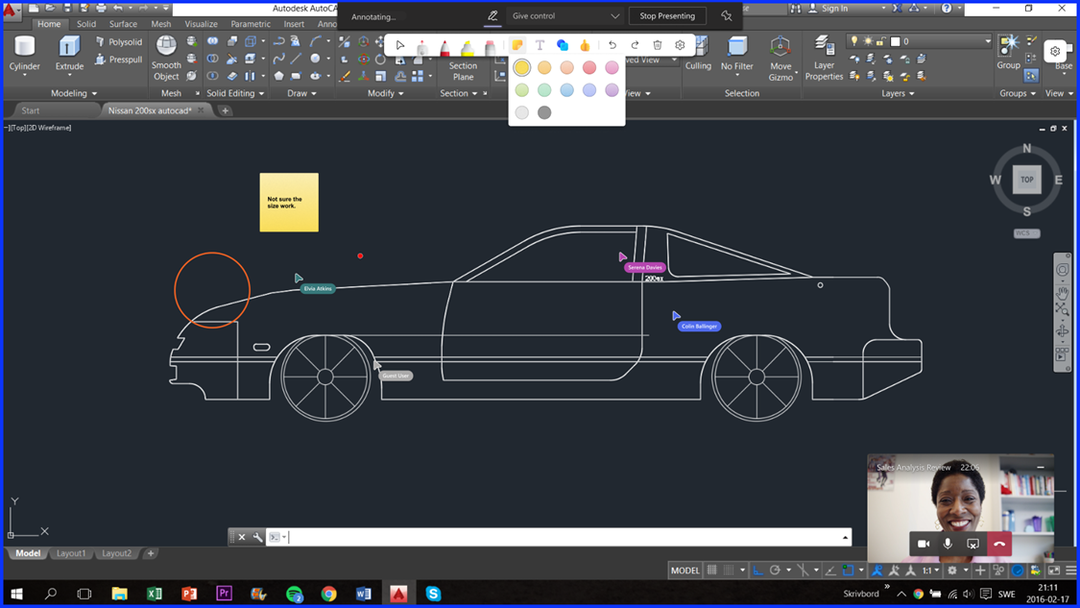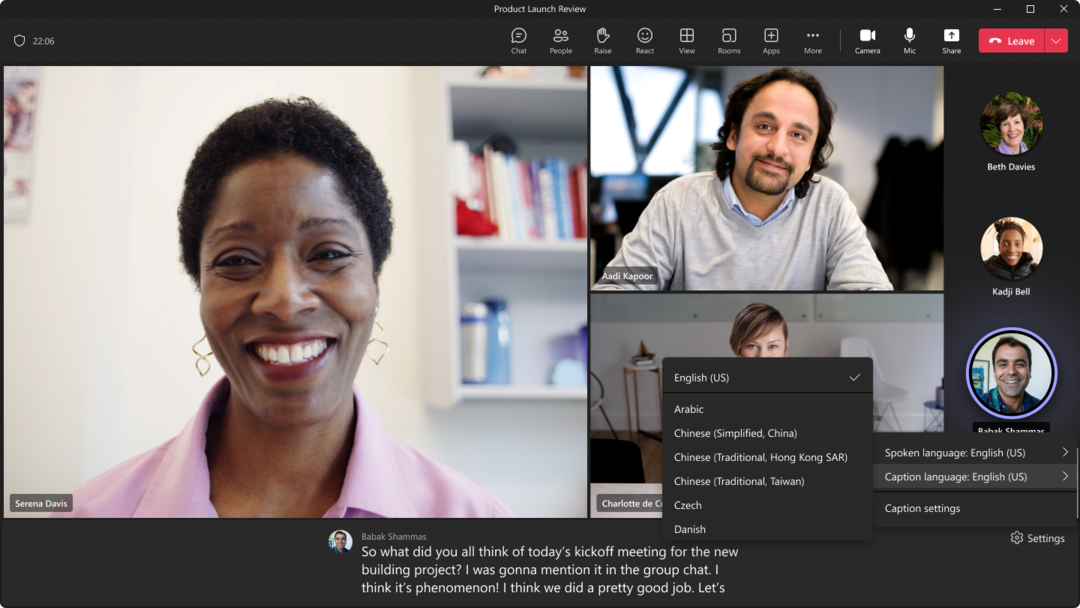Funksjonen kom i forhåndsvisningen.
- Microsoft Teams introduserer tilpassbare bildetekster i møter.
- Brukere kan tilpasse skrifttype, farge og plassering av bildetekster.
- Funksjon tilgjengelig for Teams Public Preview-brukere på Windows og macOS.

XINSTALLER VED Å KLIKKE LAST NED FILEN
- Last ned Restoro PC Repair Tool som følger med patentert teknologi (patent tilgjengelig her).
- Klikk Start søk for å finne Windows-problemer som kan forårsake PC-problemer.
- Klikk Reparer alle for å fikse problemer som påvirker datamaskinens sikkerhet og ytelse.
- Restoro er lastet ned av 0 lesere denne måneden.
Er du en Microsoft 365 Insider? I så fall er du ute etter en godbit når Microsoft Teams avduker en ny funksjon som lar brukere tilpasse bildetekster i Teams-møter. Denne oppdateringen har som mål å forbedre inkludering og tilgjengelighet ved å gi sanntidstranskripsjoner av møtesamtaler.
Den nylig introduserte innstillingsruten for bildetekster i Teams gir brukerne mulighet til å tilpasse ulike aspekter ved bildetekster under møter. Man kan nå justere skriftfargen og størrelsen, øke antallet viste linjer og til og med endre plasseringen av bildetekstene i Teams-vinduet.
I tillegg kan brukere også bla gjennom de nyeste bildetekstene, noe som gjør det lettere å gå tilbake til bestemte punkter i samtalen.
Lurer du på om du kan tilpasse bildetekster ennå? Vel, Microsoft sier at funksjonen har nettopp ankom i forhåndsvisning, noe som betyr at det vil ta tid å ankomme i generell tilgjengelighet. Hvis du har blitt med i preview insiders-kanalen, følg disse trinnene for å tilpasse bildetekster i Teams-møter
H2: Hvordan tilpasse bildetekster i Teams-møter.
1. Under et Teams-møte klikker du på Mer i møtekontrollmenyen.
2. Plukke ut Språk og tale fra rullegardinmenyen. Skru på live bildetekster alternativ.
3. EN Innstillinger for bildetekst menyen vises nederst på skjermen.
4. Klikk på tannhjulikonet (⚙️) i bildetekstboksen, og velg deretter Innstillinger for bildetekst.

5. I Innstillinger for bildetekst ruten, kan du tilpasse talespråket, bildetekstspråket (tilgjengelig med Teams Premium), og farger, høyde, posisjon og skriftstørrelse.
6. Klikk Søke om eller Lagre for å bekrefte innstillingene dine.
Når vi snakker om Teams, er det også en neste generasjons versjon av appen som snart kommer til generell tilgjengelighet. Kalles samlet som Lag 2.0, lover Microsoft at den nye appen vil forbruke mindre energi, men starte opp raskere. Spennende, ikke sant?
Har du prøvd å tilpasse bildetekster i Teams-møter? Gi oss beskjed i kommentarene!
Har du fortsatt problemer? Løs dem med dette verktøyet:
SPONSERT
Hvis rådene ovenfor ikke har løst problemet, kan PC-en oppleve dypere Windows-problemer. Vi anbefaler laster ned dette PC-reparasjonsverktøyet (vurdert Great på TrustPilot.com) for enkelt å løse dem. Etter installasjonen klikker du bare på Start søk og trykk deretter på Reparer alle.